Tendencias de marketing 2024: 11 expertos analizan el futuro del sector
Google para Compartir archivos del celular a Windows: Nearby Share
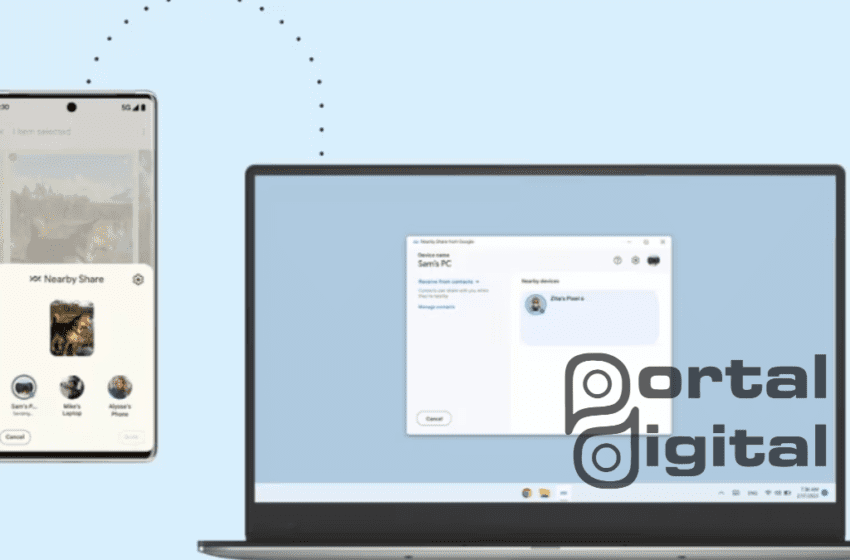
Compartir archivos de Windows al celular era una tarea que siempre tratamos de evitar. La función Nearby Share de Google, permite enviar contenido sin necesidad de cables y a gran velocidad
En 2021, Google lanzó Nearby Share, una función similar a Air Drop de Apple, que permite enviar archivos sin tener que conectar el dispositivo por cable y con tiempos de proceso muy cortos. Esta herramienta ya no solo funcionará con Android, sino que también llegará a computadores Windows.
La empresa confirmó el inicio de las pruebas finales para que los usuarios empiecen a sacarle provecho y se corrijan potenciales errores para realizar su lanzamiento oficial.
Leé tammbién: En qué se diferencia Google TV y Android TV
Nearby Share: qué es y cómo usarlo en PC
La manera de enviar contenido de un celular a otro ha cambiado de formato varias veces.
Primero inicio por medio de infrarrojo, luego pasó a Bluetooth, después con internet las plataformas crearon alternativas y ahora los desarrolladores de los sistemas operativos ofrecen una función que hace el proceso en segundos.
En el caso de los dispositivos Android se llama Nearby Share, en la que el teléfono se enlaza con otro y envía el archivo sin necesidad de un cable, sino usando la cuenta de Google como intermediario.

Esta herramienta dio su salto a los computadores que tienen Windows, lo que ayudará hacer estos procesos de una manera mucho más rápida y sencilla, ya que se pueden pasar fotos, videos, documentos, audio y carpetas.
Para probar esta función en el ordenador, será necesario tener un equipo de 64 bits con Windows 10 o Windows 11 y un celular con Android 6 o superior.
El siguiente paso será descargar la versión de prueba en el computador, que está disponible en Android.com. Luego se instalará el programa y quedará listo para usar, tras iniciar sesión con una cuenta de Google.
Leé también: Con Android 13 puedes instalar una máquina virtual con Windows 11
Para cuidar la seguridad de los usuarios, la plataforma permite elegir quienes pueden ver el dispositivo al momento de hacer el proceso de transferencia. En caso de enviar un archivo del celular al PC, en este primero se deberá hacer la búsqueda del segundo, si es el caso contrario será el ordenador en el que hará la búsqueda.
El envío funcionará igual que con cualquier proceso de este tipo: se escoge el contenido, se enlazan los dispositivos y se envía. Es importante tener activado el Bluetooth, que ambos dispositivos estén conectados al mismo Wifi y que no haya una distancia mayor a 15 metros entre ambos.

Esta función no está disponible para todos los países por ahora, mientras acaba el periodo de prueba. Google no aclara en qué territorios se puede usar, aunque Estados Unidos es uno de ellos y nosotros hicimos la prueba desde Colombia y sí permitía hacer la descarga.
Cómo eliminar cookies de sitios web en Android
Aunque las cookies pueden ser útiles para almacenar contraseñas e inicios de sesión en algunas plataformas, también puede suponer un problema de privacidad para algunas personas que no desean que una página web o una aplicación gestione sus datos. Es por eso que es importante que conozcan cómo eliminar las cookies para proteger su identidad.
Estos datos no se almacenan en un dispositivo en particular, sino en el navegador que se utiliza. Por eso aquí dejamos el proceso para borrar la información en la aplicación de Chrome de Android:
- Ingresar al navegador Google Chrome desde el celular.
- Pulsar la opción “Más opciones” que tiene forma de tres puntos en formato vertical y ubicado en la parte superior derecha de la pantalla.
- Hacer clic sobre el botón “Configuración”.
- Deslizar la pantalla hasta ubicar la sección “Configuración avanzada” en la parte más baja del menú.
- Pulsar la opción “Configuración de sitios” y luego seleccionar el apartado “Cookies” que se identificará por tener un ícono con forma de galleta mordida.
- Se presentarán por lo menos cuatro opciones para configurar el almacenamiento de las cookies: Permitir cookies, Bloquear cookies de terceros en modo incógnito, Bloquear cookies de terceros y Bloquear todas las cookies. Una quinta opción implica añadir un sitio web específico al que sí se le permita el uso de cookies.







